Mozilla Thunderbird je obľúbeným nástrojom pre lokálnu správu emailov. Aplikácia je nainštalovaná v lokálnom počítači a slúži na príjem, čítanie, písanie, odosielanie a správu elektronických správ. Aplikácia umožňuje spravovať viacero emailových účtov od rôznych poskytovateľov. Vyznačuje sa výbornou prístupnosťou pri používaní s čítačom obrazovky. Dizajn a obsluha je podobná staršiemu obľúbenému nástroju Outlook Expres. Po dlhšom čase používania nastane stav, keď je v jednotlivých priečinkoch toľko správ, že je veľký problém sa medzi nimi orientovať. V článku venovanom doplnku Nostalgy sme sa venovali efektívnemu spôsobu triedenia správ do priečinkov. Teraz si popíšeme, ako efektívne vyhľadávať medzi správami.
Hľadanie v Thunderbirde
Mozilla Thunderbird ponúka možnosť vyhľadávania. Funkcia sa nachádza v hlavnej ponuke v časti Hľadať. Aplikácia ponúka nasledovné funkcie:
- Hľadať v tejto správe – umožňuje hľadanie textového reťazca v aktuálnej správe;
- Hľadať znova – pokračovať v hľadaní;
- Hľadať v správach – vyhľadávanie vo všetkých správach daného emailového účtu;
- Hľadať adresy – hľadanie emailovej adresy v adresári aplikácie.
Hľadať v správach
Popíšeme si možnosť Hľadať v správach. Tá sa pri testovaní ukázala ako užitočná a použiteľná s čítačom obrazovky. Funkciu spustíme potvrdením položky s rovnakým názvom v hlavnej ponuke v časti Upraviť > Hľadať alebo klávesovou skratkou Ctrl+Shift+f. Zobrazí sa dialógové okno, v ktorom nadefinujeme pravidlá vyhľadávania. Dialógové okno je samostatné a môžeme sa prepínať medzi ním a medzi aplikáciou Thunderbird. V dialógovom okne sa pohybujeme stláčaním tabulátora. Pre definovanie pravidiel vyhľadávania môžeme definovať:
- Hľadať správy v priečinku – výberové pole, kde zvolíme priečinok v ktorom bude prebiehať vyhľadávanie. Pole rozbalíme stlačením Alt+šípka nadol. V zobrazených priečinkoch sa orientujeme šípkami. Výber potvrdíme stlačením enter. Vybrať môžeme celý emailový účet, ako aj niektorý z priečinkov daného účtu.
- Hľadať v podpriečinkoch – označovacie pole, ktoré definuje, či sa má vyhľadávať aj v podpriečinkoch zvoleného priečinka.
- Správy spĺňajúce všetky nasledujúce podmienky – označovacie pole, ktoré definuje, ako sa majú vyhodnotiť nasledujúce pravidlá.
- Tabuľka s pravidlami – zoznam nami definovaných pravidiel vyhľadávania. Jeden riadok predstavuje jedno pravidlo. Pri definovaní pravidla si najprv vyberieme, akej časti emailovej správy sa pravidlo týka, napríklad predmetu, odosielateľa, kópie, dátumu odoslania a podobne. V nasledujúcom stĺpci vyberieme typ podmienky – obsahuje, je, nie je, neobsahuje. A nakoniec zadáme našu podmienku. Pravidlo môže vyzerať napríklad takto: predmet, obsahuje, narodeniny. Alebo: odosielateľ, je, jozef.mak@gmail.com. Na konci každého riadku s podmienkou sa nachádzajú tlačidlá plus a mínus. Tlačidlo Plus pridá ďalší riadok pre novú podmienku. Tlačidlo mínus odstráni dané pravidlo.
Hľadanie potvrdíme tlačidlom Hľadať alebo klávesovou skratkou Alt+h. V prípade úspešného vyhľadania výsledkov sa ich zoznam zobrazí priamo v tomto dialógovom okne. Tabulátorom sa presunieme na tabuľku zobrazujúcu výsledky. Výsledky (emailové správy) sú zobrazené tak, že jeden riadok tvorí jedna správa. Pohybujeme sa medzi nimi šípkami nahor a nadol. Pre zobrazenie stlačíme enter na príslušnej správe. Náhľad správy zatvoríme stlačením Esc. Rovnako zatvoríme aj dialógové okno Hľadanie v správach.
Uloženie priečinka hľadania
Thunderbird ponúka zaujímavú možnosť, uložiť výsledky hľadania ako virtuálny priečinok. Zadefinované pravidlá hľadania v správach sa aplikujú a výsledok hľadania sa uloží ako priečinok medzi ostatné priečinky. V strome priečinkov sa javí ako štandardný priečinok. Po jeho aktivovaní sa zobrazia správy, ktoré vyhovujú definovaným vyhľadávacím pravidlám. Pri prechádzaní správ je oznamované aj reálne umiestnenie správy. Priečinok môžeme odstrániť bez obáv, že by sme odstránili aj reálne správy. Uloženie uskutočníme v dialógovom okne Hľadanie v správach po aktivácii tlačidla Uložiť výsledky hľadania ako priečinok. Zobrazí sa možnosť zadania názvu priečinka a výber jeho umiestnenia v už existujúcom strome priečinkov. Uloženie potvrdíme tlačidlom OK.
Rýchle hľadanie
Mozilla Thunderbird ponúka možnosť rýchleho hľadania v správach daného priečinka. Funkcia je dostupná formou vyhľadávacieho editačného poľa umiestneného nad zoznamom správ. Toto políčko je možné zobraziť, alebo skryť podľa potreby. Pre zobrazenie potvrdíme položku v hlavnej ponuke Zobraziť > Panely s nástrojmi > Rýchly filter. V prípade, že je filter už zobrazený, zobrazuje sa pri tejto položke grafická značka v podobe fajky, ktorá je čítaná aj čítačom. Na rýchly filter narazíme pri prechádzaní tabulátorom zo stromu priečinkov na zoznam správ. Ak sa nachádzame v editačnom poli rýchleho filtra, môžeme priamo písať hľadaný výraz. Môže to byť emailová adresa alebo jej časť. Taktiež môžeme zadať slovo, ktoré očakávame v predmete správy. Výsledky hľadania sú okamžite zobrazované v prehľade správ, dostaneme sa na ne stlačením šípky nadol. Filter zrušíme tak, že vymažeme obsah poľa rýchleho filtra.
Expression Search / Google Mail UI
Inou možnosťou vyhľadávania, ktorá môže byť vítaným doplnkom štandardnej vyhľadávacej funkcie, je doplnok Expression Search. Jeho inštalovaním je nahradená funkcia Rýchly filter a nie je možné ju používať. Expression Search umožňuje presnejšie špecifikovať hľadanie. Umožňuje zamerať hľadanie iba na predmet správy, na odosielateľa či príjemcu, zamerať sa na hľadanie podľa výskytu textu v tele správy či v predmete, hľadať podľa dátumu doručenia a mnohé iné možnosti, ako aj ich kombinácie. Doplnok nainštalujeme prostredníctvom správcu doplnkov. Po inštalácii je potrebné reštartovať aplikáciu. Doplnok nájdeme na mieste, kde sa vyskytoval rýchly filter. Čítač nám oznamuje Expression Search pri prechádzaní tabulátorom zo stromu priečinkov na zoznam správ. Umiestnenie nemusí byť fixné. V možnostiach nastavenia pre doplnok sa nachádza možnosť zmeny jeho umiestnenia, nenachádza sa tam však možnosť doplnok nezobrazovať. Doplnok disponuje peknou domovskou stránkou autora, kde nájdeme všetky možnosti, ktoré ponúka. Uvedieme niektoré, ktoré by nám mohli pomôcť pri vyhľadávaní. Všetky výrazy sa píšu do editačného poľa doplnku. Do editačného poľa na zadanie hľadaného výrazu či pravidla hľadania sa dostaneme klávesovou skratkou Ctrl+Shift+k. Hľadanie sa stále týka správ v aktuálnom priečinku. Výsledky sú zobrazené v prehľade správ rovnako ako keď nie je zadaný žiaden filter.
- Hľadaný text – Zadanie jednoduchého textu spustí hľadanie v atribútoch od, komu a kópia. Ak je povolená funkcia ako normálny filter, tak aj v poliach predmet a telo.
- From:jozef alebo f:jozef – správy, kde je odosielateľ alebo časť adresy odosielateľa jozef.
- To:maria alebo t:maria – správy, kde je príjemca alebo časť adresy príjemcu maria. Súčasne hľadá v poli kópia.
- Only:tom alebo o:tom – správy, kde je jediným príjemcom tom.
- Subject:vianoce alebo s:vianoce – správy, kde predmet obsahuje slovo vianoce.
- Attachment:yes alebo a:yes – správy s prílohou. Môžeme použiť y alebo 1 pre áno a n alebo 0 pre nie.
- Filename:fotografia.jpg alebo fn:zapis.docx – správy s konkrétnou prílohou.
- is:replied alebo i:UnRead alebo status:Forwarded alebo status:F – vyhľadáva podľa stavu správ. Stav môže byť jedna z položiek Odpovedal, Čítal, Označil / Hviezda, Preposielal, Zrušiť, Nové, ImapDelete alebo Príloha.
- Body:prázdniny – telo správy obsahuje slovo prázdniny.
- All:plánovanie – hľadá správy, ktoré obsahujú slovo plánovanie v ktoromkoľvek atribúte.
- ag:3 alebo da:3 alebo age:3 older_than:3 alebo days:(3 -5) alebo age:today alebo newer_than:8week – správy vo veku do troch dní alebo staré od troch do piatich dní…
- Date:28. 1. 2019 alebo d:28. 1. 2019 – správy s presným dátumom doručenia.
- before:07:12:00 alebo be:5:9 alebo after:03:07:05 alebo af:(3:0 -4:0) – správy s časom doručenia pred, po, alebo medzi daným časom každý deň.
- Before:20. 1. 2019 alebo be: 20. 1. 2019 alebo after:10. 11. 2018 alebo af:10. 11.2018 alebo af10. 11. 2018 – 31. 12. 2018)- správy s dátumom doručenia pred, po alebo medzi zadanými dátumami.
Pri zadávaní dátumov do vyhľadávacích podmienok je potrebné dodržať formát zápisu, ktorý očakáva doplnok. Nie vždy je to zobrazenie v tvare „28. 1. 2019“. V niektorých prípadoch musí formát vyzerať nasledovne „2018/1/20“. Pri zadaní nesprávneho tvaru dátumu je tento stav oznamovaný.
Domovská stránka doplnku s návodom, kde sa dozviete o všetkých možnostiach doplnku.
Aktualizácia 31.10.2023
Doplnok vo verzii pre Thunderbird 115 stiahnete na nasledujúcom odkaze stiahnúť doplnok pre Thunderbird 115
Záver:
Aplikácia Mozilla Thunderbird, ako aj doplnok Expression Search ponúkajú možnosti, ako efektívne nájsť správu, ktorú hľadáme. Môžeme využiť jednoduchšie aj pokročilejšie formy hľadania a rýchlejšie sa dopracovať k výsledku.

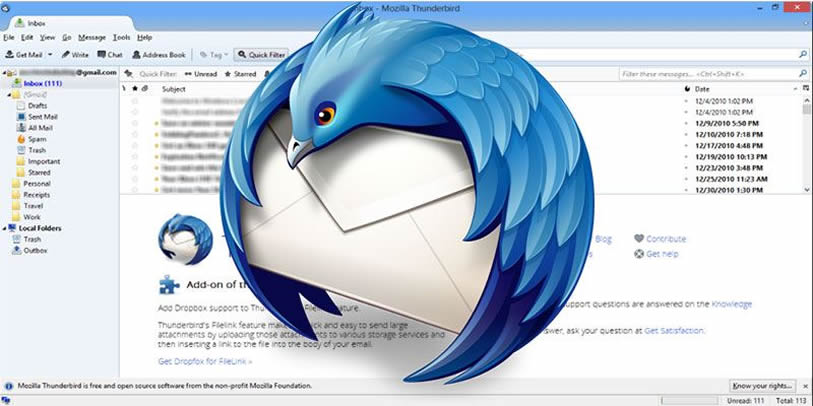
Zdravim,
Tuhla verzia expression-search-ng pre thunderbird 78.
https://addons.thunderbird.net/en-US/thunderbird/addon/expression-search-ng/
Je este v beta stave, ale vizera, ze funguje.